DCP-8250DN
Întrebări frecvente şi depanare |

DCP-8250DN
Dată: 11/01/2023 ID: faq00000694_019
Document Blocat (Document Jam)
Documentul nu a fost introdus sau alimentat corespunzător sau documentul scanat din ADF (alimentatorul automat de documente) a fost prea lung. Scoateţi hârtia blocată în funcţie de zona unde este blocată în unitatea ADF.
Vă rugăm să urmaţi paşii de mai jos pentru a soluţiona problema:
NOTĂ: Ilustraţiile de mai jos sunt pentru un model reprezentativ şi pot diferi de echipamentul Brother.
Cazul 1: Documentul este blocat în partea superioară a unităţii ADF
-
Scoateţi orice hârtie din ADF care nu este blocată.
-
Deschideţi capacul ADF.
-
Scoateţi documentul blocat, din partea stângă.
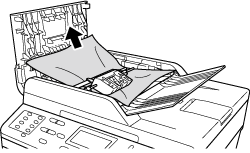
Dacă documentul este sfâşiat sau rupt, asiguraţi-vă că scoateţi toate bucăţile de hârtie pentru a preveni viitoare blocaje.
-
Închideţi capacul ADF.
-
Apăsaţi pe Stop/Ieşire.
Cazul 2: Documentul este blocat sub capacul documentului
-
Scoateţi orice hârtie din ADF care nu este blocată.
-
Ridicaţi capacul pentru documente.
-
Scoateţi documentul blocat, din partea dreaptă.
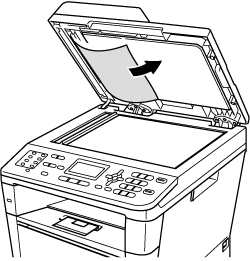
-
Închideţi capacul documentelor.
- Apăsaţi pe Stop/Ieşire.
Cazul 3: Scoaterea documentelor mici blocate în ADF
-
Ridicaţi capacul pentru documente.
-
Introduceţi o bucată de hârtie rigidă, cum ar fi hârtie cartonată, în ADF pentru a elimina orice resturi de hârtie.
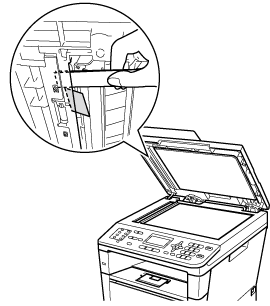
-
Închideţi capacul documentelor.
-
Apăsaţi pe Stop/Ieşire.
Cazul 4: Documentul este blocat la tava de ieşire
- Scoateţi orice hârtie din ADF care nu este blocată.
-
Scoateţi documentul blocat, din partea dreaptă.
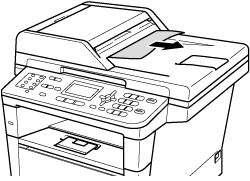
- Apăsaţi pe Stop/Ieşire.
DCP-8110DN, DCP-8250DN, MFC-8510DN, MFC-8520DN, MFC-8950DW
Dacă aveţi nevoie de asistenţă suplimentară, vă rugăm să contactaţi serviciul de asistenţă clienţi Brother:
Spuneţi-vă părerea despre conţinutul furnizat
Vă rugăm să ţineţi cont de faptul că acest formular este folosit numai pentru feedback.